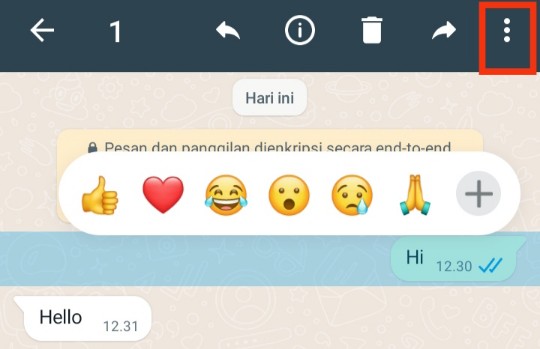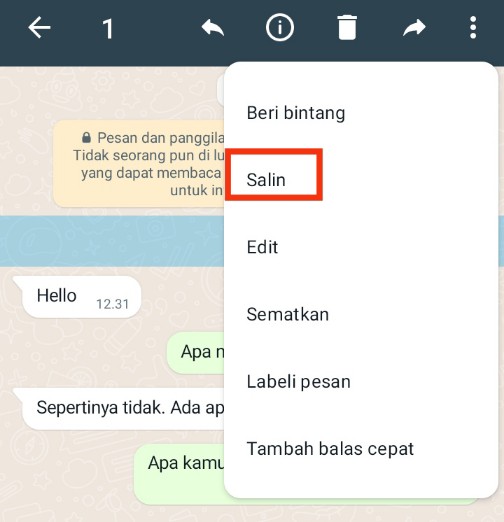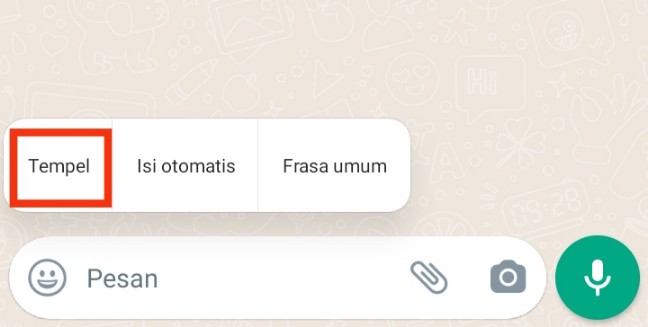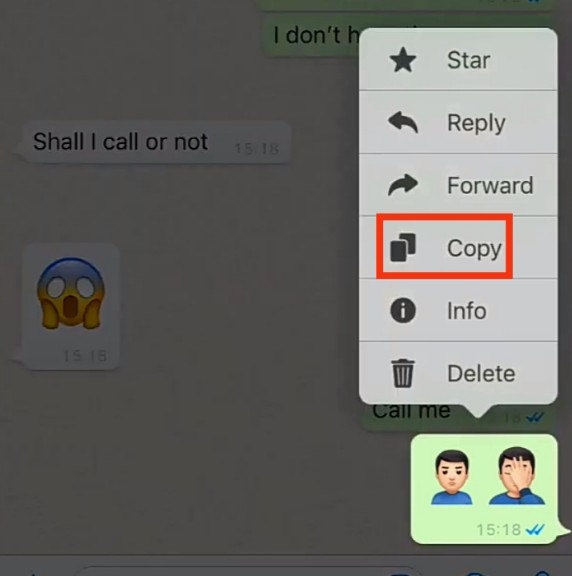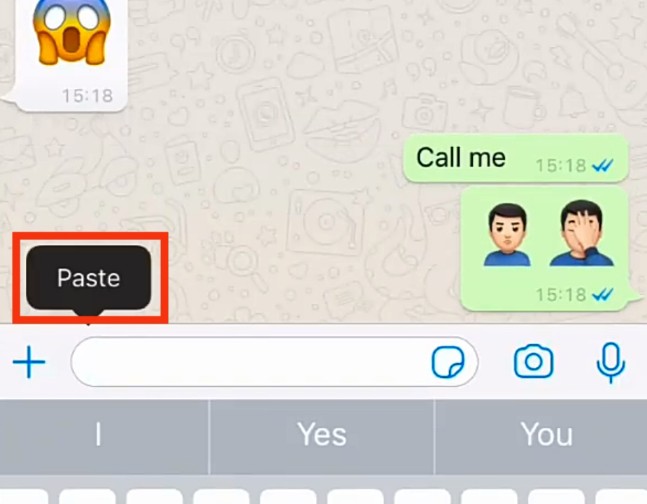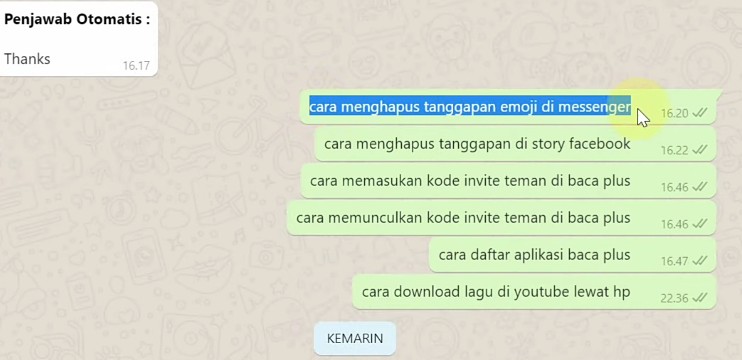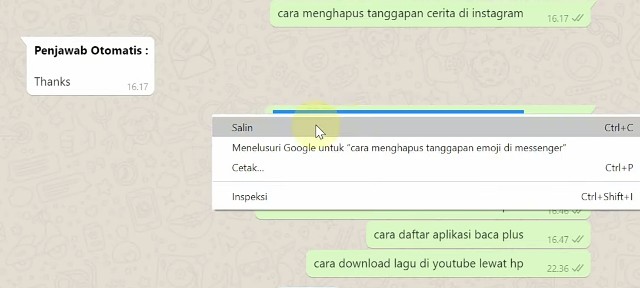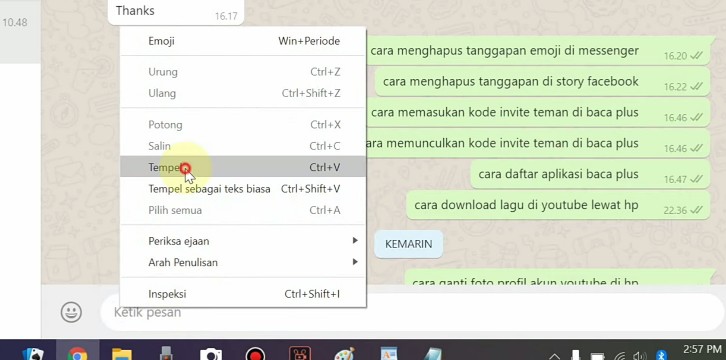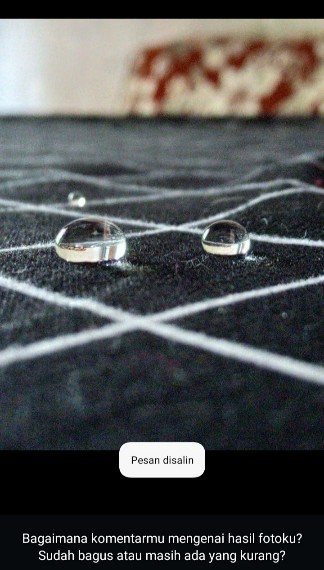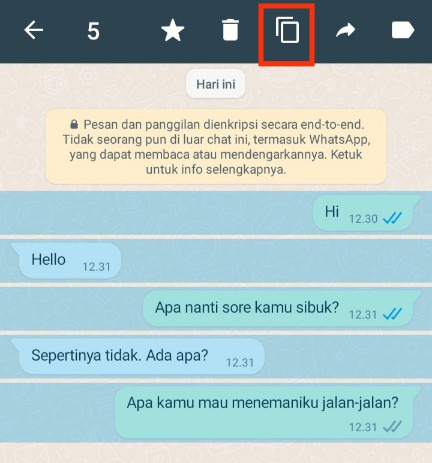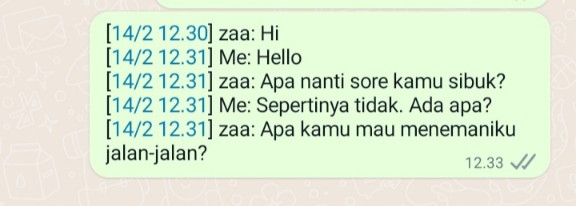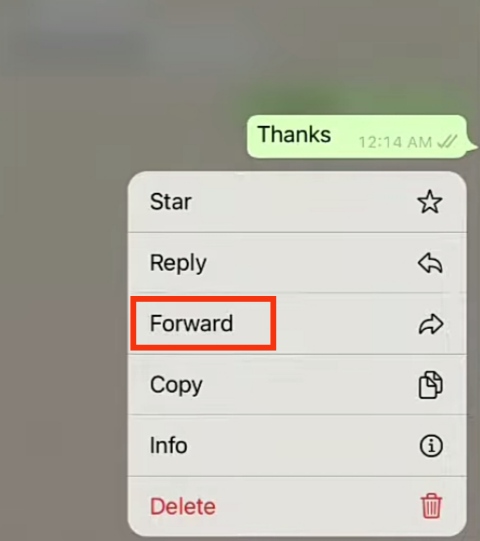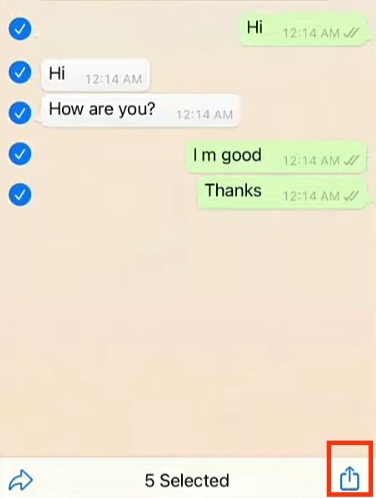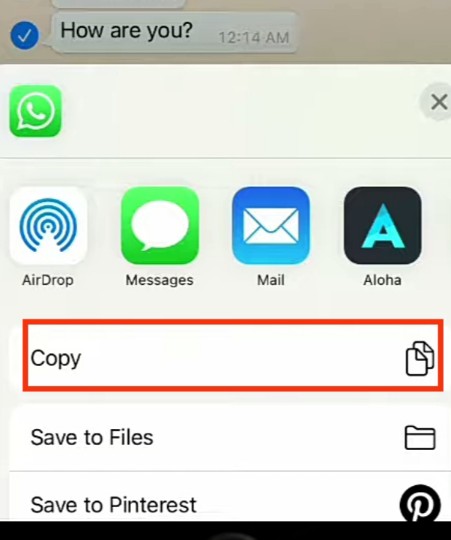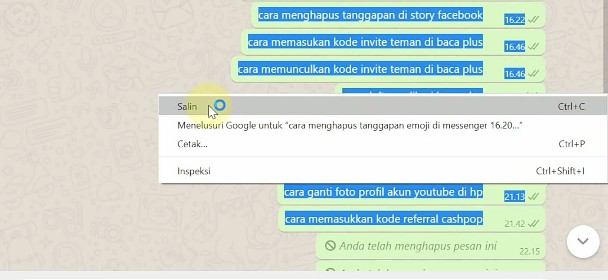GEMATOS.ID | WhatsApp merupakan aplikasi perpesanan yang sering digunakan untuk komunikasi, baik terkait hal pribadi maupun bisnis. Aplikasi tersebut juga mendukung fitur untuk menyalin pesan, sehingga memberikan kemudahan saat ada pesan penting. Berikut diterangkan cara copy paste chat WhatsApp untuk semua perangkat.
Menyalin chat WA sepertinya bukanlah hal yang sulit bagi semua orang. Namun caranya berbeda untuk masing-masing perangkat. Cara kamu copy paste di android, iPhone, dan laptop tidak akan sama.
Karena itulah, berikut akan dijelaskan cara-caranya agar kamu tidak bingung saat pakai perangkat tertentu. Bukan hanya sekedar salin dan tempel satu pesan saja. Tapi juga dijelaskan kalau dilakukan hingga beberapa pesan. Beginilah panduannya.
Cara Copy Paste Chat WhatsApp
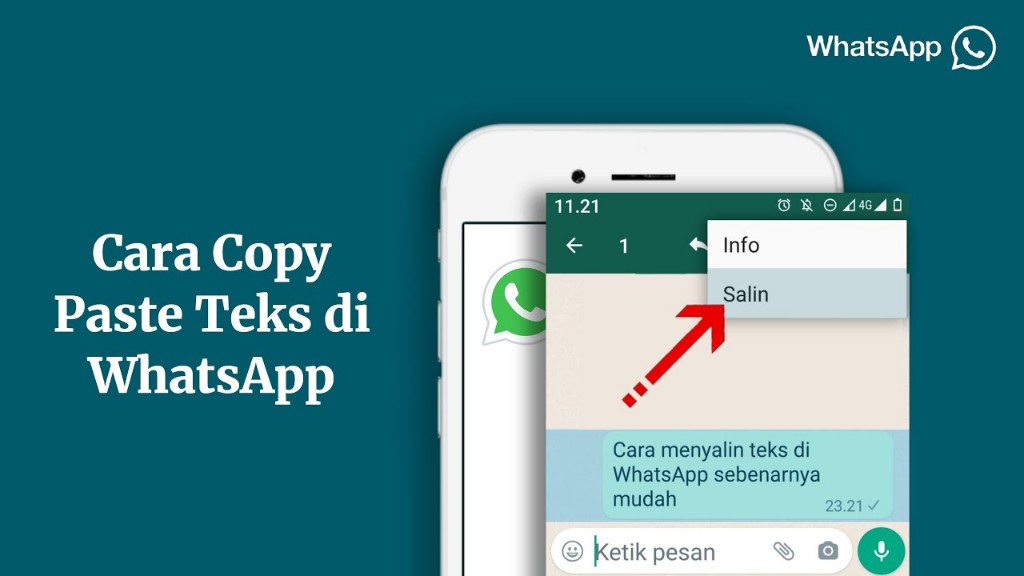
Kamu pasti sering menemukan chat WhatsApp yang penting dan ingin menggunakannya kembali di tempat lain. Daripada menulis ulang, ada satu cara mudah yaitu dengan melakukan copy paste.
Menyalin dan menempel pesan WA tidaklah sulit. Berikut akan dijelaskan cara copy paste chat WhatsApp di android, iPhone, dan laptop. Selain itu, juga diterangkan bagaimana menyalin pesan teks lebih dari satu baris atau yang muncul pada gambar.
Cara 1. Copy Paste Chat WhatsApp di Android ✅
Cara copy paste chat WhatsApp yang pertama ditunjukkan bagi semua pengguna HP android. Kamu wajib menyimak penjelasan ini kalau termasuk sebagai salah satu penggunanya, apa pun HP android yang digunakan. Dengan begitu tidak perlu menulis ulang chat WA yang penting.
Kalau penjelasan awal ini akan menerangkan bagaimana cara menyalin satu baris pesan saja. Kemudian tempelkan ke tempat yang diinginkan dan edit sendiri bila diperlukan. Karena hanya copy satu pesan, maka tidak dapat menyertakan pesan yang lain. Beginilah langkah-langkahnya:
- Buka aplikasi WhatsApp Messenger yang biasa kamu gunakan.
- Pada tampilan tab menu Chat, pilih kontak atau grup yang pesannya ingin kamu copy.
- Setelah terbuka, ketika dan tahan baris pesan yang diinginkan. Cara ini akan menyorot chat tersebut untuk memunculkan menu baru.
- Kemudian, tekan ikon titik tiga vertikal yang ada di sudut kanan atas.
- Copy pesan dengan ketuk opsi Salin yang muncul.
- Kemudian untuk menempelkan pesan, ketuk dan tahan di mana kamu ingin paste. Entah di chat WA, aplikasi note, atau lainnya.
- Setelah itu, tekan Tempel dan chat akan tertulis sama persis.
| Mulai sekarang, kamu juga bisa chat ke no WA sendiri lho! Untuk simpan catatan, atau keperluan lain mungkin. Untuk itu kamu bisa baca cara chat Whatsapp ke nomor sendiri ya. |
Cara 2. Copy Paste Chat WhatsApp di iPhone ✅
Berikut ini cara copy paste chat WhatsApp khusus untuk pengguna HP iPhone. Sebenarnya caranya sama mudahnya seperti di android. Namun karena tampilan aplikasi WA di android dan iPhone itu tidak sama, maka ada perbedaan juga untuk menu salin pesannya.
Bedanya, kalau di iPhone opsi untuk menyalin akan langsung muncul ketika kamu menyorot pesan tersebut. Tentunya hal ini lebih efisien karena tidak perlu akses menu lainnya lagi. Untuk lebih jelasnya, perhatikan saja langkah-langkah yang dijelaskan di bawah ini:
- Buka dulu aplikasi WA yang kamu pakai di HP iPhone.
- Kemudian pilih chat pribadi atau grup yang hendak kamu copy.
- Selanjutnya temukan pesannya. Ingatlah bahwa penjelasan ini akan menyalin satu baris pesan saja.
- Bila chat-nya sudah ketemu, ketuk dan tahan baris pesan tersebut.
- Pesan yang dipilih itu akan disorot dan menampilkan menu baru. Perbedaannya dengan android ada di bagian ini. Di mana menu akan langsung muncul di bawah atau samping baris pesan dalam bentuk pop up. Jadi, tidak perlu buka ikon titik tiga seperti di android.
- Setelah itu, pilih opsi Salin atau Copy yang muncul pada pop up tersebut.
- Chat sudah berhasil di-copy. Sekarang untuk menempelkannya sama saja. Ketuk dan tahan kotak teks, kemudian pilih Tempel atau Paste.
Cara 3. Salin dan Tempel Chat WhatsApp di Laptop ✅
Untuk alasan efisiensi kerja, banyak juga yang mengakses WhatsApp lewat perangkat desktop, baik laptop maupun komputer. Karenanya, tidak perlu ganti perangkat kalau semisal ada chat penting yang masuk. Namun ternyata masih banyak yang bingung bagaimana cara copy paste chat WhatsApp di laptop.
Perlu kamu ketahui, bahwa copy paste di laptop jauh lebih mudah dibandingkan di perangkat seluler. Memang tidak ada tampilan menu Salin di baris pesan tersebut. Tapi kamu dapat menggunakan cara seperti di bawah ini, bila membukanya lewat WhatsApp Web.
- Buka dulu WhatsApp Web di laptop atau komputer.
- Selanjutnya cari percakapan yang kamu inginkan.
- Setelah itu, temukan chat yang hendak disalin.
- Kalau sudah, cukup klik baris pesan tersebut, tahan, dan geser sampai semua tersorot. Cara ini sama seperti ketika kamu block teks.
- Selanjutnya, lepaskan dan klik kanan pada pesan tersebut.
- Pilih opsi Salin atau tekan CTRL+C.
- Untuk menyalin pesan tinggal klik kanan dan pilih Tempel atau Paste. Kamu juga dapat menggunakan cara cepat dengan menekan CTRL+V.
Cara 4. Salin Chat yang ada di Gambar ✅
WhatsApp bukan hanya digunakan untuk berbalas pesan berupa teks saja. Pasti ada file berupa gambar yang kadang disertakan. Tapi, bagaimana meng-copy pesan yang menjadi satu dengan gambar tersebut?
Di sini ada dua cara. Pertama, seperti saat menyalin chat biasanya. Ketuk dan tahan gambar yang ada teks tersebut hingga tersorot. Klik ikon titik tiga di android dan pilih menu Salin. Berikutnya tinggal tempelkan di tempat yang diinginkan. Kalau cara kedua seperti di bawah ini:
- Ketuk satu kali gambar yang ada teksnya tersebut.
- Kalau sudah terbuka, klik sekali lagi, sehingga pesannya muncul.
- Kemudian ketuk dan tahan tepat di teks itu. Nantinya akan muncul notifikasi Pesan Disalin.
Cara 5. Copy Paste Multiple Messages ✅
Cara copy paste chat WhatsApp di atas merupakan penjelasan untuk satu baris pesan saja. Bagaimana jika kamu ingin menyalin banyak pesan atau multiple messages? Berikut diterangkan untuk masing-masing perangkat.
1. Android ✔️
Untuk menyalin beberapa baris pesan di WhatsApp android sangatlah mudah. Seperti inilah caranya:
- Ketuk dan tahan chat yang hendak di-copy.
- Kemudian ketuk chat lain yang ingin kamu sertakan.
- Setelah semua disorot, klik ikon dua kertas yang ada di atas untuk menyalinnya.
- Kemudian paste dengan cara biasanya.
- Nanti hasil copy akan menyertakan cap waktu (timestamp) dan nama masing-masing pengirim pesan tersebut.
2. iPhone ✔️
Kalau cara salin multiple messages di iPhone tidak sama dengan android. Beginilah langkah-langkahnya:
Ketuk dan tahan satu chat yang akan kamu salin.
- Kemudian pilih menu Forward atau Teruskan.
- Setelah itu tandai mana saja pesan yang akan di-copy.
- Kalau sudah, klik ikon tanda panah di kanan bawah.
- Berikutnya pilih Copy.
- Paste-kan pesan dan hasilnya nanti ada keterangan waktunya.
3. Desktop ✔️
Untuk laptop atau komputer caranya sama seperti menyalin biasanya. Jadi, cukup block semua baris pesan yang kamu inginkan. Tekan CTRL+C untuk copy. Kemudian tempelkan dengan menekan CTRL+V.
Demikian penjelasan cara copy paste chat WhatsApp di semua perangkat. Kamu bisa menyalin satu baris pesan saja maupun multiple messages. Perhatikan bahwa cara di masing-masing perangkat itu berbeda.